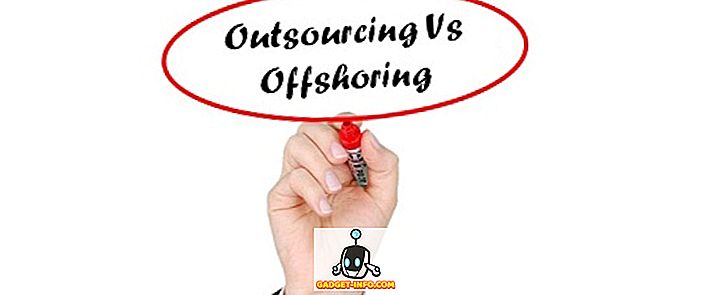Alla som har en rotad enhet måste vara bekanta med SuperSU. Det har funnits i åldrar och har blivit standard för roten. Med de senaste appar som använder Google SafetyNet för att söka efter rotstatus och därigenom blockera användbarheten blir SuperSU långsamt ganska föråldrad. Det här är där Magisk kommer in. Magisk är för närvarande det bästa alternativet till SuperSU, liksom framtiden för roten. Med detta sagt finns det mycket förvirring kring Magisk, och om du också har förvirrad, låt mig först säga vad faktiskt Magisk är.
Vad är Magisk?
Magisk är ett internt utvecklingsprojekt av XDA-utvecklaren topjohnwu, fokuserad på att ge root-åtkomst till användarsystemet-mindre . Det gör det genom att ändra startbildfilen och skriva innehåll till / data och / cache partitionen. Vad detta i huvudsak gör är att skapa en "mask" av / systempartitionen. Som sådan ges alla moduler och root-åtkomst i denna mask och original / systempartitionen lämnas orörd. Tänk också på Magisk som en blandning av SuperSU och Xposed Framework .
Nu när du har en uppfattning om vad Magisk är, låt oss prata om hur du kan installera Magisk på din Android-enhet:
Så här installerar du Magisk
förutsättningar:
- Upplåst Bootloader
- TWRP eller någon annan anpassad återställning
1. Magisk kan enkelt installeras med hjälp av en blixtlås . Du kan få detta .zip härifrån. Ladda ner det och överför det till din enhet.
2. Starta om till återställningsläge med hjälp av enhetens specifika tangentkombinationer.
Obs! Innan du fortsätter kanske du vill skapa en Nandroid-säkerhetskopia av din nuvarande ROM, bara om sakerna går fel.
3. Klicka här bara på Install- knappen och bläddra till Magisk ZIP-filen som du just överfört.

4. Därefter svep åt höger för att blinka ZIP-filen och fortsätt att installera Magisk.

5. Installatören ändrar startbilden på enheten och skapar en ny magisk.img partition i din smartphones rotkatalog. Det placerar också nödvändiga filer i / cache och / / data partition. När blinkningsprocessen är klar visas en "Reboot System" -knapp. Tryck på det.

6. Magisk har nu installerats. För att hantera det måste du installera Magisk Manager . Magisk Manager har nyligen tagits bort från Play Butik, så du måste installera den via APK-filen i appen. Först måste du aktivera installation av appar från " Okända källor " i Inställningar-> Säkerhet. Ladda nu APK- filen härifrån till din enhet och installera den bara.

Det är det, du kan nu använda Magisk Manager för att hantera olika delar av Magisk.
Så här använder du Magisk Manager
När du har installerat Magisk Manager kommer du att presenteras med en mängd olika alternativ för att finjustera med funktionerna i Magisk. Ett enkelt svep från vänster kommer att avslöja navigationslådan som visar dig en lista med olika alternativ.

Gå över till avsnittet "Installera" för att kontrollera vilken version av Magisk som har installerats på din enhet, samt kontrollera om det finns några uppdateringar. Vid eventuella uppdateringar kan du enkelt ladda ner och installera den nya versionen från det här avsnittet. Om du går över till avsnittet "Superuser" kan du hantera vilka appar som du har beviljat eller nekat rotbehörigheter och ändrar dem.

Nästa upp är avsnittet "Moduler" . Du kan använda det här avsnittet för att hantera de redan installerade modulerna, såväl som att ladda ut någon Magisk-modul som någon tredje part utvecklare kan ha gjort men är inte tillgänglig på Magisk repo än. Nedladdningsdelen är direktlänken till Magisk repo, varifrån du direkt kan hämta och installera moduler efter eget val.

Därefter har vi "Magisk Hide" -sidan, som kan användas för att dölja Magisk från att upptäckas av en viss app. För att göra det, välj bara knappen bredvid den specifika appen, och de kommer inte att kunna upptäcka någon Magisk installation. Magisk erbjuder också en "Log" -avdelning, som i princip, som namnet antyder, håller en logg över all aktivitet som involverar Magisk.

Slutligen har vi alternativet "Inställningar" . Du kan gå här för att ändra olika inställningar av Magisk ram, till exempel aktivera den inbyggda BusyBox, installera support för systemlös adblockering och ändra olika snabbinställningar för Superuser.

Olika användningar av Magisk
1. Använd Android Pay medan du är rotad med Magisk
Som du kanske vet är det att Android tillåter ändringar och anpassningsbarhet för att passa konsumentens val, men avstår från att vissa av dess väsentliga delar endast används på en lager och icke-rotad enhet, för säkerhetsändamål. En sådan funktion är Android Pay. Android Pay kontrollerar strikt systemet för root-åtkomst och fungerar inte på något system som har root-åtkomst. Detta kan undvikas med hjälp av Magisk.

2. Använd Pokemon GO och Snapchat medan du är rotad
Pokemon GO och Snapchat är några appar som använder sig av Googles säkerhetsnätkontroll för att verifiera root-åtkomst på en enhet. Om en enhet rapporteras som rotad, skulle appen misslyckas att ladda, vilket är uppenbart i dessa appar. Om din enhet är rotad via den traditionella SuperSU, skulle både Pokemon Go och Snapchat misslyckas vid inloggningssteget. Men med hjälp av Magisk kan du gå vidare och spela dessa spel med lätthet, (och använd ytterligare rotade mods), utan någon rädsla.

3. Använd Magisk för att installera System-Less Xposed Framework
Xposed Framework är en av de mest använda systemalternativen som finns tillgängliga där ute. Den innehåller olika undermoduler som man kan använda för att anpassa sin enhet till sin smak. Som sådan kräver även Xposed Framework root access, men detta kan omgå med hjälp av Magisk. Helt enkelt gå till nedladdningsavsnittet och ladda ner Xposed Framework enligt din Android-version (SDK 21 - Android 5.0.x; SDK 22 - Android 5.1; SDK 23 - Android 6.x)

4. Installera ljudmoduler som Viper4Android
Viper4Android är en av de mest använda ljudmodellerna för Android, helt enkelt på grund av den mängd alternativ som den erbjuder under huven. Medan Viper4Android inte kräver root-åtkomst som sådant krävs det att man ändrar sin SELinux-status. Detta övervinns genom att installera Viper4Android från nedladdningsalternativet. När du har installerat modulen från Magisk måste du installera Vipers Android-app för att kunna använda inställningarna. Du kan hämta appen härifrån. När du har installerat appen kan du utnyttja ett stort antal mods som erbjuds av Viper4Android.

Så här avinstallerar du Magisk
Om du vill avinstallera Magisk, ladda helt enkelt avinstallerarens Flashable zip härifrån till din enhet och blinka den via TWRP. Se till att torka cache / dalvik vid avinstallation av Magisk för att undvika konflikter.
Rösta enkelt din enhet och gör mycket mer med Magisk
Du kan använda Magisk för att få root access, ändra olika element, installera praktiska moduler och få fullständig kontroll över din enhet utan att någonsin manipulera / systempartitionen. Så har du någonsin använt Magisk? Låt oss veta om dina erfarenheter och dina användningsfall. Också om du känner till några andra funktioner som vi har missat eller om du är osäker på Magisk, nämna dem i kommentarerna nedan.